WPS文字新手入门课
如何插入页眉 设置页眉字体与页眉横线
发布时间:2019-10-10 难度:初级
Video Player is loading.
如何插入页眉
设置页眉字体与横线
设置页眉字体与横线

本教程适用版本:WPS Office For Windows 个人版
点此下载
本节课程将给大家详细讲解如何插入页眉、设置页眉的字体样式、插入页眉横线。

▪插入页眉
单击「插入」选项卡-「页眉页脚」按钮,此时WPS文字的选项卡界面会出现「页眉页脚」选项卡。在页眉中输入规定文本就可以了。
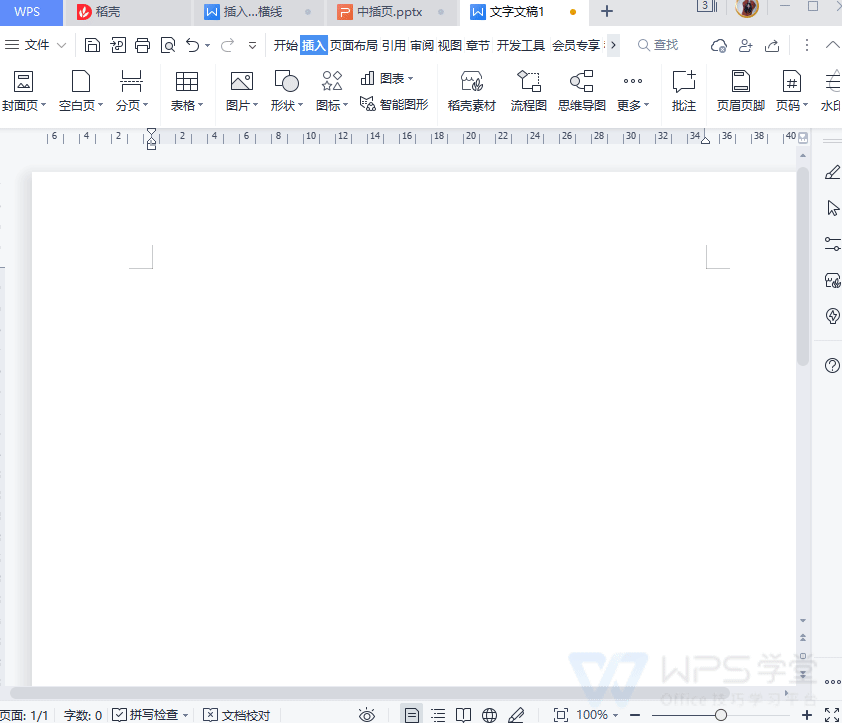
▪设置页眉对齐方式、字体字号
选中页眉的文本内容,点击「开始」选项卡,设置字体、字号、对齐方式。
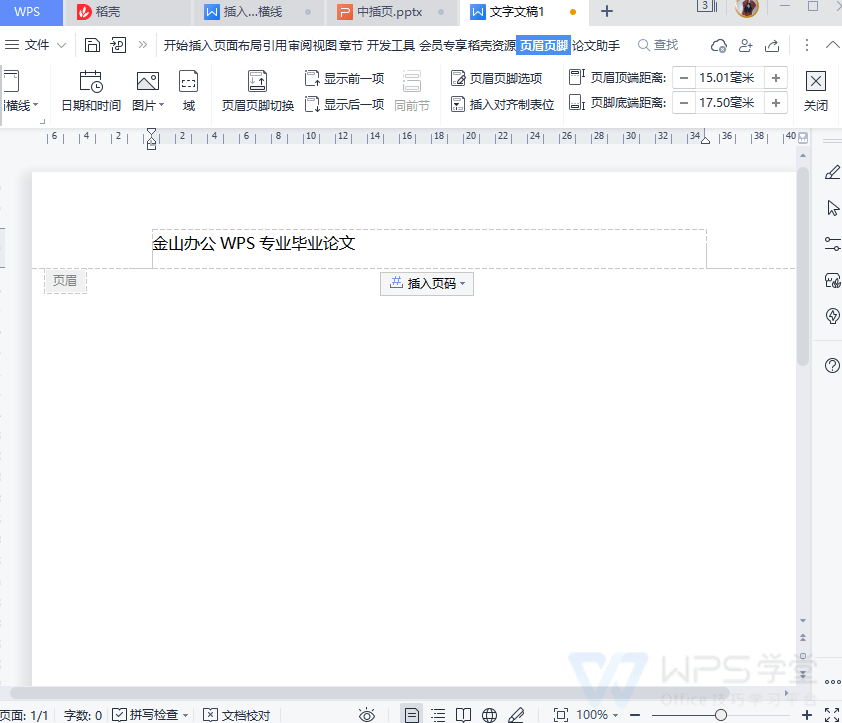
▪设置页眉的距离
“页眉距离”指的是页眉与页面顶端的距离。
在「页眉页脚」选项卡下找到「页眉距顶端的距离」,调整页眉距离。
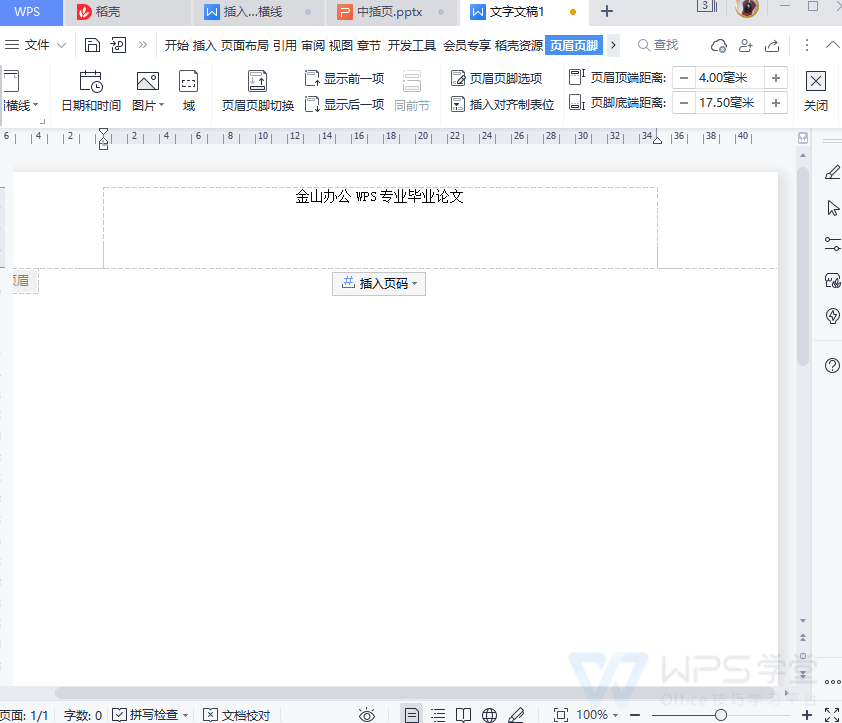
▪设置页眉横线
“页眉横线”指的是页眉文本下方的横线。
在「页眉页脚」选项卡下找到「页眉横线」,选择所需的横线就可以了。
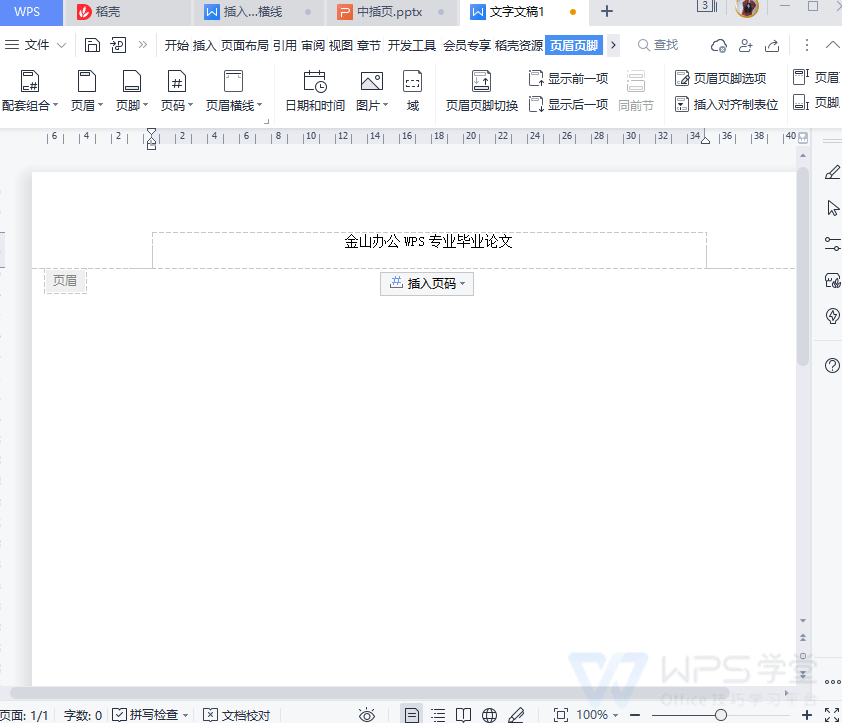
若想删除页眉横线,依旧是在「页眉页脚」选项卡下找到「页眉横线」,选择「删除横线」.
(有的版本为“无线型”),就可以删除页眉横线。
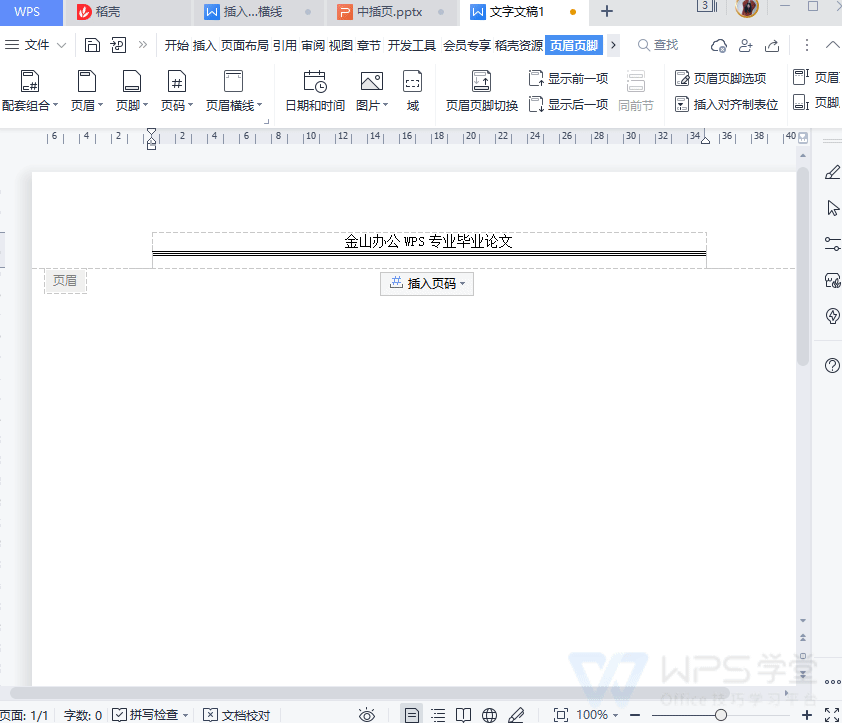
▪保存页眉设置
当页眉调整好后,点击「页眉页脚」选项卡下的关闭按钮,就可以保存并应用所设置的页眉样式了。
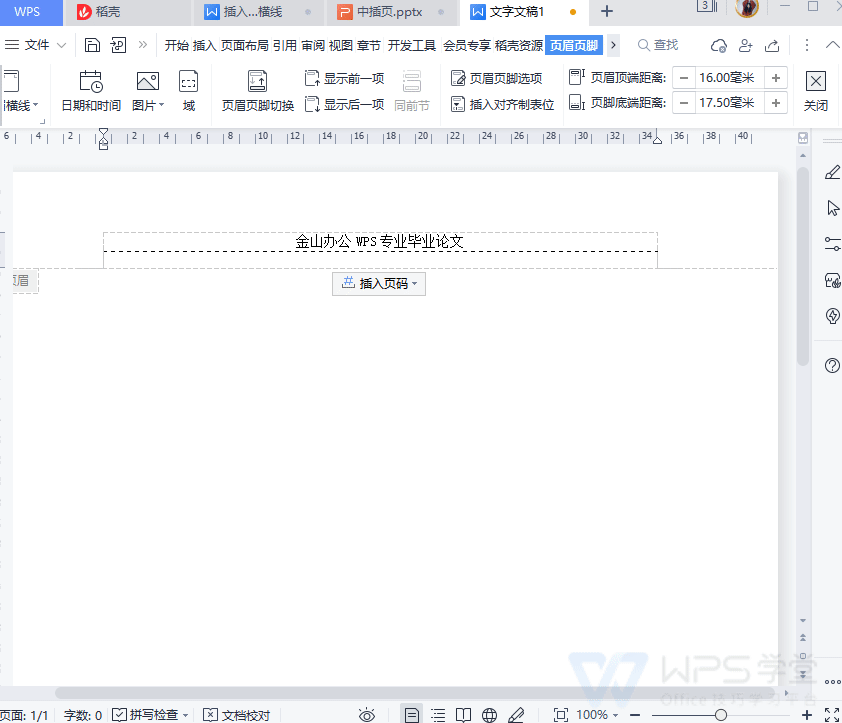






欢迎加入WPS学堂用户交流QQ群:721687646